Comment installer et sécuriser le mongodb sur centos 8
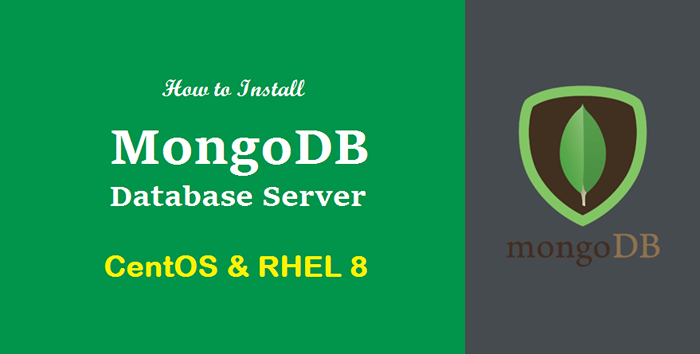
- 671
- 159
- Lucas Bernard
MongoDB est un programme de base de données orienté vers le document populairement utilisé. Le terme NoSQL fait référence non seulement à SQL qui est une approche de la conception de bases de données. Une base de données NoSQL est modélisée d'une manière que le stockage et la récupération des données se font via des documents, au lieu d'utiliser la structure tabulaire (tableaux et lignes) utilisés dans les bases de données relationnelles plus traditionnelles.
MongoDB est une base de données à usage général dans lequel les données sont stockées dans des documents flexibles de type JSON dans les paires de valeurs clés. Chaque base de données MongoDB a des collections contenant des documents. Ces documents peuvent avoir différentes tailles, contenus et nombres de champs. Il prend en charge un modèle de schéma en option qui signifie que le plan de la base de données n'a pas besoin d'être défini au préalable. Les bases de données MongoDB sont très évolutives.
Le modèle axé sur le document rend MongoDB très flexible. Il est idéal pour équilibrer et duplication des données et peut fonctionner sur plusieurs serveurs. Ces fonctionnalités lui permettent de maintenir le système en cours d'exécution même s'il y a une panne de matériel. Voici quelques-unes des principales caractéristiques de MongoDB:
- Requêtes ad hoc
- Indexage
- Agrégation
- L'équilibrage de charge
- Collections plafonnées
- Réplication
Comment installer mongodb sur centos 8
Pour installer MongoDB sur votre système, vous devez être connecté en tant qu'utilisateur racine ou avoir des privilèges sudo.
MongoDB n'est pas disponible par défaut dans les référentiels CentOS 8. Donc, d'abord, nous devrons créer un nouveau fichier et ajouter MongoDB aux référentiels de CentOS 8. Utilisez la commande ci-dessous pour créer un nouveau fichier:
sudo nano / etc / yum.se soustraire.D / MongoDB-ORG-5.0.repo Copiez et collez maintenant le texte suivant dans le fichier texte créé ci-dessus, afin que vous puissiez installer MongoDB directement à partir du terminal:
[MongoDB-Org-5.0] name = MongoDB Repository BasiseUrl = https: // repo.mongodb.org / yum / redhat / $ lisever / mongodb-org / 5.0 / x86_64 / gpgcheck = 1 activé = 1 gpgkey = https: // www.mongodb.org / static / pgp / server-5.0.ASC
Enregistrez le fichier et fermez-le.
Maintenant, pour installer MongoDB, utilisez la commande ci-dessous:
sudo dnf install mongodb-org -y 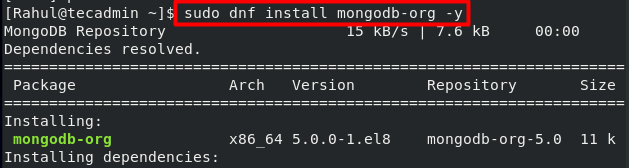 Installation de MongoDB avec DNF
Installation de MongoDB avec DNFLa commande donnée ci-dessus installera la dernière version stable de MongoDB. À partir de maintenant, il est 5.0. Vous pouvez visiter le site officiel de Mongodb pour consulter la dernière version. Si vous souhaitez installer une version spécifique, remplacez 5.0 avec votre version préférée dans le fichier texte.
Pour vérifier l'installation, exécutez la base de données MongoDB:
mongo 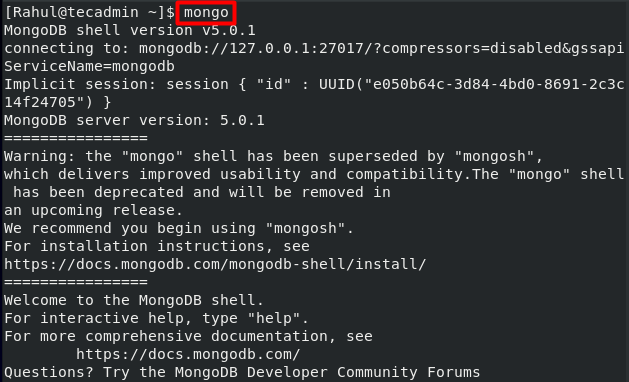 Connectez la coque Mongo via CLI
Connectez la coque Mongo via CLIExécutez maintenant la commande ci-dessous pour vérifier la version installée sur votre système:
db.version() Sortie: 5.0.1
Maintenant, utilisez la commande suivante pour quitter le shell:
sortie Une fois le processus d'installation terminé, démarrez MongoDB en utilisant la commande mentionnée ci-dessous:
sudo systemctl start mongod Activez maintenant le service MongoDB en utilisant la commande ci-dessous.
sudo systemctl activer mongod Vous pouvez utiliser la commande ci-dessous pour vérifier l'état du service MongoDB:
Sudo Systemctl Status Mongod 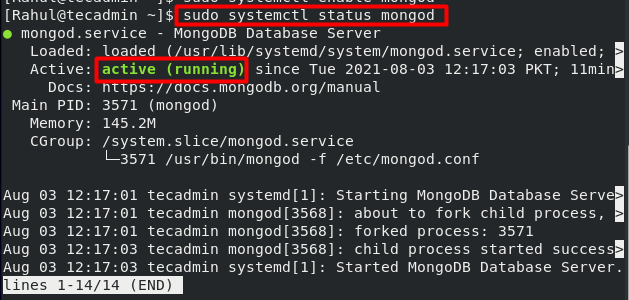 Statut de service MongoDB
Statut de service MongoDBComment activer l'authentification MongoDB
Maintenant que nous avons réussi à installer MongoDB sur notre système, nous le configurerons pour le rendre plus sécurisé.
L'authentification est désactivée par défaut pour MongoDB. Cela permet à tout utilisateur de modifier, de créer, de supprimer ou d'interagir avec les bases de données. Il est recommandé de permettre l'authentification et de restreindre l'accès à MongoDB. L'authentification MongoDB peut être activée en modifiant le fichier de configuration suivant:
nano / etc / mongod.confli Après avoir ouvert le fichier de configuration dans votre navigateur préféré, recherchez #Security. Décommente la section de sécurité en supprimant le signe # et ajoutez l'autorisation: activée sur la ligne suivante. La ligne «Autorisation: activée» doit être en retrait en utilisant deux espaces. Le fichier de configuration doit ressembler à ceci après avoir terminé le modifier:
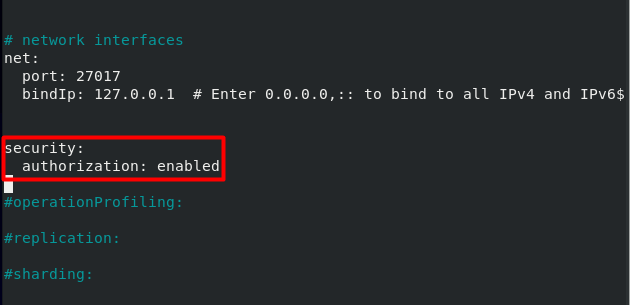 Autorisation de l'autorisation dans le serveur MongoDB
Autorisation de l'autorisation dans le serveur MongoDBEnregistrer et quitter le fichier en utilisant Ctrl + X si vous utilisez nano. Maintenant pour appliquer les modifications à MongoDB; Redémarrez le service à l'aide de la commande suivante:
Systemctl Restart Mongod Vous pouvez à nouveau vérifier l'état du service MongoDB pour vérifier si le service s'est redémarré avec succès en utilisant la commande mentionnée ci-dessus.
Comment créer un utilisateur d'administration pour MongoDB
Nous allons maintenant créer un utilisateur administrateur pour MongoDB qui aura tous les privilèges administratifs. Pour créer un nouvel utilisateur d'administration MongoDB, accédez d'abord au service MongoDB en utilisant la commande suivante:
mongo Exécutez maintenant la commande suivante pour utiliser le service en tant qu'administrateur:
Utiliser l'administrateur Utilisez maintenant la commande ci-dessous pour créer un nouvel utilisateur:
db.createUser (user: "admin1", pwd: "pass", rôles: [rôle: "userAdminanyDatabase", db: "admin", "readwriteanydatabase"]) Vous pouvez remplacer Admin1 et passer par votre nom d'utilisateur et votre mot de passe préféré.
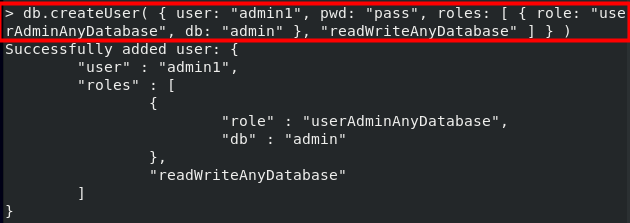 Créer un utilisateur administrateur à MongoDB
Créer un utilisateur administrateur à MongoDBMaintenant, quittez le shell en utilisant la commande ci-dessous:
sortie Comment vérifier l'authentification MongoDB
Maintenant, vous ne pourrez pas exécuter une commande sur le shell MongoDB sans authentification car nous l'avons configuré pour rendre l'authentification nécessaire.
Vous pouvez ouvrir le service MongoDB et essayer d'exécuter différentes commandes pour le vérifier:
montrer aux utilisateurs 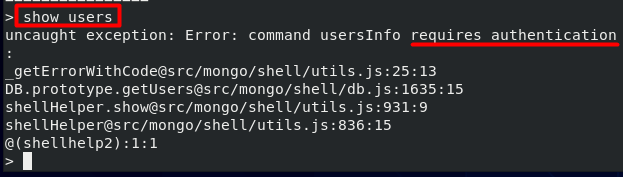 Erreur MongoDB sans autorisation
Erreur MongoDB sans autorisationMontrer DBS Dans l'exemple ci-dessus, aucune sortie n'a été montrée car l'accès est désormais restreint.
Vous pouvez accéder au service MongoDB avec l'utilisateur administratif en utilisant la commande ci-dessous:
Mongo -u admin1 -p --autenticationdatabase admin Maintenant, si j'utilise à nouveau la commande show dbs, j'obtiens la sortie suivante:
Montrer DBS Sortie: Admin 0.000 Go de configuration 0.000 Go local 0.000 Go
Conclusion
MongoDB est une base de données gratuite, open-source, NoSQL. Il offre aux développeurs beaucoup plus de flexibilité que les bases de données relationnelles traditionnelles. Il stocke les données dans des documents de type JSON qui permet un transfert de données plus rapide et efficace entre le client et la base de données.
Dans ce guide complet, nous avons appris à installer et à configurer MongoDB sur le système d'exploitation CentOS 8.
- « Comment vérifier la version OS avec la ligne de commande Linux
- Comment git supprimer le fichier mais conserver la version locale »

